Kako prepoznati okna omrežne kartice xp. Kako izvedeti omrežno kartico računalnika
Računalnik je super pametna stvar. Ampak brez posebne kartice, imenovane omrežna kartica, ki je na matični plošči, ne bo mogla dostopati do interneta. Zelo pogosto, ko ponovno namestite operacijski sistem ali kadar pride do težav z omrežjem, je opredelitev modela v ospredju omrežna kartica. Torej, kako poznate model omrežne kartice?
Potem potrebujete, razen računalnika samega, omrežno kartico, pripomoček Everest in možnost dostopa do interneta.
Uporabnik mora vedeti, kaj je uporabnost. Ampak izpopolnitev ne boli - to je program, ki rešuje pomožne težave. Razvrstite pripomočke lahko takole: pripomočki za vzdrževanje računalnika; pripomočki za razširjanje funkcij; informacije o pripomočkih.
- s klikom na "Administration" na "Control Panel" odprite okno "Computer Management";
- pojdite v »Upravitelj naprav«;
- kliknite znak plus poleg kartice Network Cards in odprite seznam kartic, ki so nameščene;
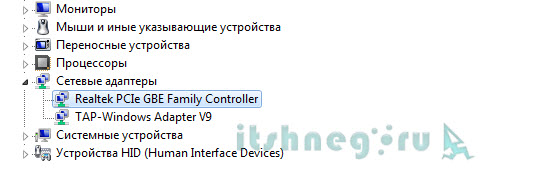
- v polje "Zaženi" vnesite "Cmd", zaženite ukazno vrstico;
- se odpre okno in vnese ukaz "ipconfig / all".
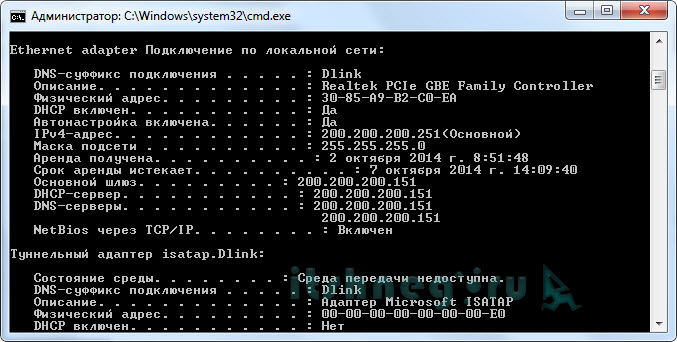
Takoj ko se ukaz izvede, se na zaslonu prikažejo informacije o omrežnih karticah, nameščenih na računalniku.
Kako izvedeti model omrežne kartice, preglejte bolnika
Možno je, da sistem ne zazna omrežne kartice. Za to ni nobenih gonilnikov. Potem je smiselno iti do vizualne definicije modela zemljevida.
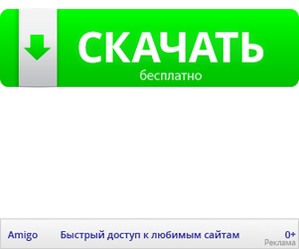

Morali boste odstraniti omrežno kartico iz reže in vnesite podatke na etiketo proizvajalca v iskalnik in vseeno na internetu.
Oglejte si ID strojne opreme
Model omrežne kartice lahko določite z "ID prodajalca" in "ID naprave". Podatki se vnesejo ob zagonu. Lahko uporabite pripomoček Everest. Če želite to narediti, namestite pripomoček, odprite okno programa in pojdite na zavihek "Device". Nato v zgornjem desnem oknu razširite zavihek »Neznano«, ki stoji z vprašajem. Potrebno je klikniti znak na vrstici "Network Controller". Nato v spodnjem oknu lahko vidite "ID strojne opreme" in vrednosti VEN in DEV. VEN je koda, ki identificira proizvajalca. DEV koda je odgovorna za identifikacijo naprave. Za te kode bo program določil napravo in informacije bodo prikazane na zaslonu.
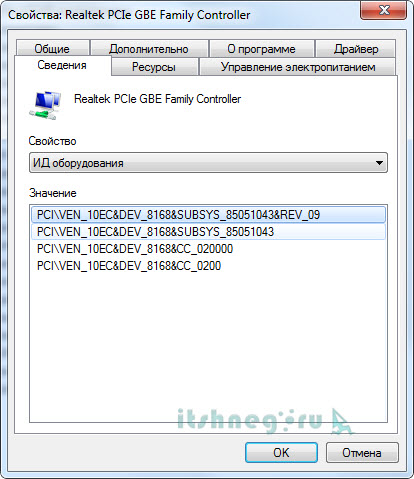
Model omrežne kartice določite z "ID naprave" in "ID ponudnika". Ti podatki se prikažejo, ko se BIOS zagnati ali pa uporabite pripomoček Everest. Namestite pripomoček, odprite okno programa in pojdite na kartico Devices. Razširite zavihek »Neznano« v zgornjem desnem oknu, označeno z vprašanjem. Kliknite to ikono, ki se nahaja v vrstici "Network Controller". V spodnjem oknu se prikaže "ID strojne opreme" z vrednostmi VEN in DEV. VEN je koda, ki označuje proizvajalca, DEV pa je naprava. Program za te kode določa napravo in prikazuje informacije na monitorju.
Če je treba nujno spoznati model in proizvajalca, je treba z ID-je prodajalca in identifikacijsko številko naprave poiskati spletno mesto www.Pcidatabase.com. Tukaj vnesite prejete podatke v ustrezna polja.
Zelo preprosta rešitev!
Preprosto in enostavno je pregledati ček ali garancijsko kartico, če je omrežna kartica nova in je že vdelana v računalnik. Pod pogojem, da je originalna škatla iz naprave previdno shranjena. Mimogrede, o tem, da ne bo vrnil celotno računalniško embalažo za približno leto, bo spomnil pri nakupu prodajnega svetovalca. Druga stvar je poslušanje tega nasveta. Kot kaže praksa, je poslušanje vredno. Torej, z garancijsko kartico lahko vedno preberete polno ime-ime in model naprave ter proizvajalca.
P.S. Tukaj smo in odgovorili na vprašanje, kako se naučimo modela omrežne kartice ... kot lahko vidite, da je vse preprosto, in katera možnost vam ustreza, je že vaša izbira 😉
Vkontakte
Pogosto po vnovični namestitvi Uporabniki sistema Windows soočeni z dejstvom, da ne delujejo lokalno omrežje in internet. Očitno morate namestiti gonilnike, vendar je omrežna kartica nejasna. V takih primerih je uporabnikom treba povsem naravno vprašanje, kako ugotoviti, kaj je moja omrežna kartica.
Kako ugotovim, kaj je moja omrežna kartica v operacijskem sistemu Windows 7, 8 ali 10
Če uporabljate operacijski sistem Windows 7, 8 ali 10, potem, če želite izvedeti, kakšno omrežno kartico potrebujete, morate odpreti " Upravitelj naprav". Najlažji način za odpiranje " Upravitelj naprav"Izvede ukaz" mmc devmgmt.msc ".
Če želite to narediti, pritisnite kombinacijo tipk Windows + R in v odprtem oknu vnesite ukaz "mmc devmgmt.msc" (brez narekovajev, seveda).
Po tem, okno " Upravitelj naprav". Tukaj morate odpreti " Omrežni vmesniki ". V tem razdelku se prikaže ime vaše omrežne kartice.
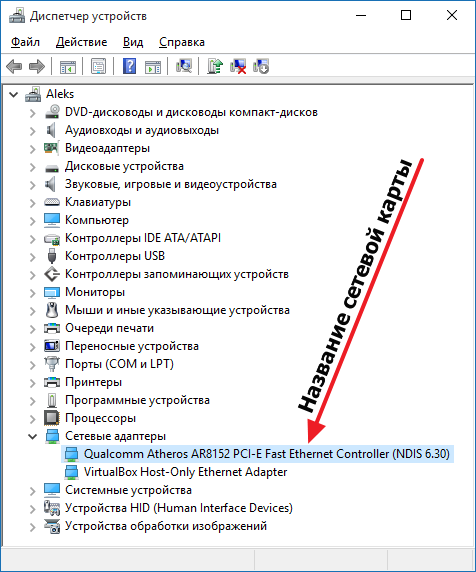
Upoštevajte, da lahko nekateri programi ustvarijo navidezne omrežne kartice, ki se nato prikažejo na seznamu omrežnih kartic v " Upravitelj naprav". Za razlikovanje teh navideznih adapterjev je precej preprosto. Ker imajo isto ime kot program. Na primer, na zgornji sliki je navidezni adapter iz programa VirtualBox.
Kako ugotoviti, kaj je moja omrežna kartica v operacijskem sistemu Windows XP
V Ljubljani operacijski sistem Windows XP je popolnoma enak, kot je opisano zgoraj. Odpiranje morate odpreti " Upravitelj naprav"Z ukazom" mmc devmgmt.msc "si oglejte ime omrežne kartice. Edina razlika v operacijskem sistemu Windows XP je razdelek z omrežnimi karticami imenovan "Omrežni vmesniki" in ne "Omrežni vmesniki".
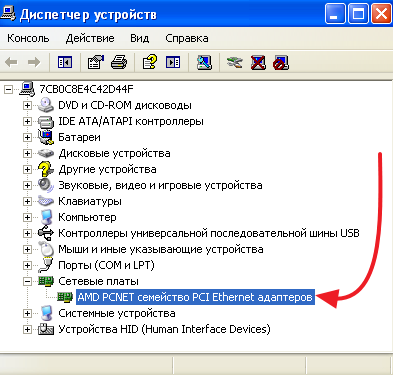
Kako ugotovim, kaj moja omrežna kartica uporablja ukazno vrstico
Ime omrežne kartice se lahko naučite tudi z ukazno vrstico. Če želite to narediti, odprite ukazno vrstico Windows in vnesite ukaz "ipconfig / all".

Po tem se v ukazni vrstici prikažejo informacije o vseh omrežnih povezavah na tem računalniku. Nasprotno, element "Opis" za vsako od omrežnih povezav se prikaže ime omrežne kartice.
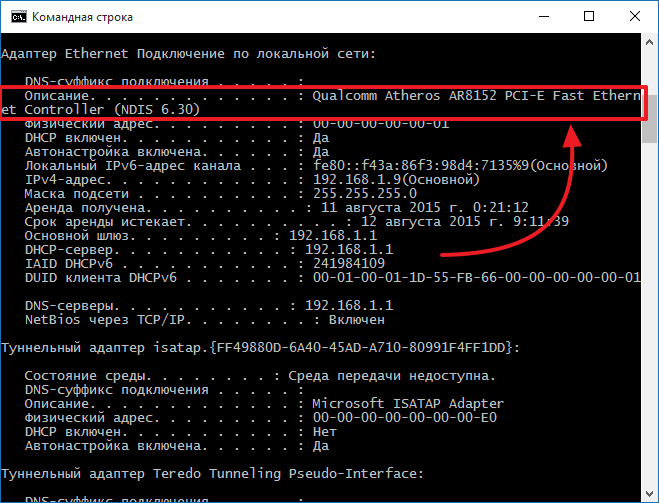
Drugi načini za ogled informacij o omrežni kartici
Vsi zgoraj navedeni načini pridobivanja informacij o omrežni kartici uporabljajo sredstva, vgrajena v operacijski sistem. Vendar pa se lahko zatečejo k pomoči programi tretjih oseb. Na primer, lahko uporabite program AIDA64. V tem programu morate odpreti razdelek " Naprave - naprave Windows - omrežni vmesniki».
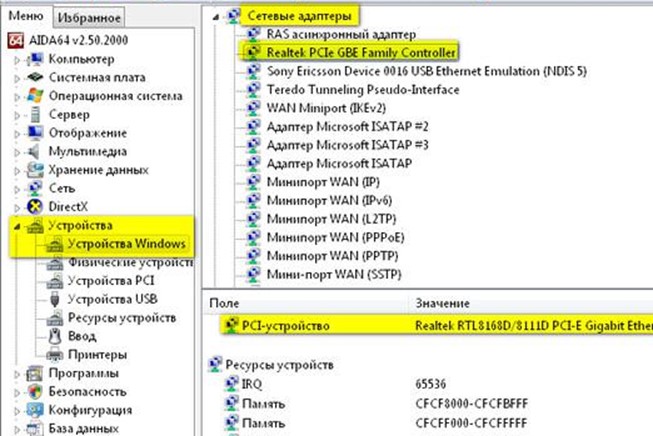
V tem razdelku je navedeno ime omrežne kartice, pa tudi druge informacije o njej.
Navodila
Če želite najti primeren nabor datotek, ponavadi uporabljate dva načina: samodejno nalaganje datotek s spletne strani ali samodejno namestitev z dodatnimi pripomočki. Če želite posodobiti gonilnike omrežnih kartic, se povežite z internetom in obiščite spletno mesto proizvajalca za to napravo.
Če posodabljate gonilnike omrežnega vmesnika mobilni računalnik, obiščite spletno mesto razvijalcev prenosnika. Odprite razdelek za prenos in uporabite iskalno vrstico. Prenesite ponujene pakete gonilnikov.
Odprite upravitelja naprav. Pomaknite se do lastnosti omrežnega vmesnika. Izberite kartico »Gonilniki« in kliknite gumb »Posodobi«. Po odprtju novega menija izberite »Zaženi iskanje v tem računalniku«.
Sedaj izberite preneseni arhiv z datotekami. Počakajte nekaj časa, dokler ne namestite potrebnih datotek. Če ste prenesli potrebne gonilnike, se poleg imena omrežnega vmesnika ne bo prikazal klicaj.
Glavna pomanjkljivost te metode je, da se pred posodobitvijo gonilnikov omrežnega vmesnika vedno ni mogoče povezati z internetom. Če naletite na težavo, namestite program Sam Drivers.
Zaženite datoteko runthis.exe iz korenskega imenika nameščenega programa. Izberite "Namesti gonilnike" in počakajte nekaj časa, medtem ko pripomoček pregleda strojno opremo. Zdaj izberite gonilnike, ki so priporočljivi za namestitev ali nadgradnjo.
Kliknite gumb "Namesti izbrano". V spustnem meniju izberite možnost Tiho namestitev. Potrdite namestitev nepreverjenih gonilnikov. Ko se program konča, preverite, ali omrežni adapter deluje.
Neodvisno izberite pravi voznik za večino naprav je precej težavno. Običajno se priporoča uporaba posebnih programov ali internetnih storitev, namenjenih iskanju in namestitvi pravice vozniks.
Operacijski sistemi Windows omogočajo samodejno iskanje in namestitev vozniks. Odprite meni »Device Manager«. Do nje lahko dostopate tako, da odprete lastnosti menija »Moj računalnik«. Poiščite opremo, ki jo želite najti voznik. Kliknite njeno ime z desno miškino tipko. V razširjenem meniju izberite Posodobi vozniks ». Izberite samodejni način storitve in počakajte na dokončanje tega postopka. Obiščite uradno spletno mesto podjetja, ki je razvila to napravo. Poiščite razdelek za prenos in uporabite iskalno vrstico, ki jo želite najti vozniks za vašo opremo. Prenesite datoteke, ki jih ponuja sistem. Vrnite se v upravitelja naprav in po odprtju menija za posodobitev izberite "Namesti iz določene lokacije" vozniks. Določite mapo, ki ste jo shranili vozniks. Sistem samodejno izbere in namesti potrebne datoteke. Če niste našli, kaj potrebujete vozniks ali datoteke, ki jih sistem predlaga, niso primerne za delo z vašim operacijskim sistemom, nato uporabite posebne pripomočke. Prenesite pripomoček Sam Drivers. Ta program je baza podatkov vozniks in sistem samodejne izbire potrebnih datotek. Zaženite datoteko RunThis.exe. Pojdite na »Namestitev« vozniks ". Ko se odpre, se bo samodejno zagnal postopek analize naprav. vozniks. Čez nekaj časa boste morali namestiti ali posodobiti vozniks za nekatere naprave. Izberite želene elemente in kliknite gumb »Namesti«. Počakajte do namestitvenega postopka za izbrano vozniks. Ko program preneha delovati, znova zaženite računalnik. Ne pozabite, da te pripomočke včasih namestijo napačne vozniks. Pred zagonom programa Sam Drivers ustvarite obnovitveno točko.
Povezani videoposnetki
Viri:
- kako najti gonilnika, ki ga potrebujete leta 2017
Včasih uporabniki v arhivu dajo pomembne informacije, jih ščitijo z geslom in čez nekaj časa pozabijo na geslo. Žalostno, ker brez gesla za dostop do podatkov v arhivu ne bo prišlo. Vendar ni vse izgubljeno: obstajajo načini za obnovitev pozabljeno geslo in shranite podatke.

Navodila
Na žalost je edini način, da se brezupno izgubijo geslo iz arhiva, ne glede na to, ali je rdeča ali zadrga, je njegova nepomembna prepad, ki se nadaljuje, dokler ni uganil geslo . Ta metoda ni najbolj zanesljiva, saj nikoli ne morete iti skozi vse kombinacije simboli , v vsakem primeru pa tudi dolga (če seveda vaše geslo ni "123"). Vendar pa obstaja nekaj preprostih nasvetov za zmanjšanje čas njegov izbor.
Po prejemu teh podatkov, ki so navedeni, prenesite program, v katerem so našteta gesla (ali, preprosto, brute sile). Na primer, RAR Password Recovery Magic, ki lahko našteva gesla po slovarju, kar je koristno, če je geslo nekako smiselno besedo.
Določite program za omejitev iskanja na podlagi informacij, pridobljenih v 2. koraku. Upoštevajte, da manj je znakov, ki jih morate preiti v program, tem večja je možnost obnovitev geslo.
Počakajte na konec procesa (morda bo trajalo nekaj let ali celo stoletja).
Bodite pozorni
Hitrost gesel za brutalno silo je odvisna od procesne moči vašega procesorja.
Za tiste, ki so namestili vozniki V operacijskem sistemu Windows Vista so sistemske zahteve obvezne digitalni podpis nameščena komponenta. Težava je bila, da ne vsi vozniki, ki zdaj obstajajo, testirajo v Microsoftovem servisnem centru. To je mogoče razložiti s pomanjkanjem časa, priložnosti in volje drugih vzrokov. Zato pri iskanju morate iskati vozniki z digitalnim podpisom.

Potrebovali boste
- Preverjanje izvrševanja podpisa.
Navodila
Po izdaji servisnega paketa SP1 za sistem Windows Vista so bile odpravljene številne napake, razvijalci niso začeli odstranjevati možnosti namestitve programske opreme brez digitalnega podpisov . Za to je potrebno v ukazna vrstica dial naslednje vrstica: Bcdedit / komplet loadoptions DDISABLE_INTEGRITY_CHECKS. Na koncu pa se je takšna priložnost zdela nepotrebna za razvijalce in je bila odstranjena. Čeprav je bilo mogoče enako ukrepati nakladanje računalnik : pritisnite F8 in izberite "Onemogoči obvezno preverjanje podpisa gonilnika".
Ker razvijalec vozniki ne morete poslati vsake beta različice storitev -Center Microsoft, je prišel do druge priložnosti. Ustvaril je program Driver Signature Enforcement Overrider, ki dovoljuje popravi vozniki brez digitalnega podpisa, vendar samo v preskusu način . In razvijalec ne potrebuje nič drugega. Njen glavni namen je preskus na tej različici operacijskega sistema.
Dodajanje začasnih podpisov za vaše vozniki Kliknite »Podpiši sistemsko datoteko« in podajte celotno pot do datoteke vozniki. Če imate več takšnih datotek, zaženite program večkrat.
Po ponovnem zagonu sistema preizkusite svojega gonilnika.
Povezani videoposnetki
Viri:
- podpis voznika
Omrežna kartica je naprava, ki povezuje računalnik z omrežjem, se imenuje tudi omrežni vmesniška kartica. Na računalniku je mogoče namestiti več kosov. Vse od njih si lahko ogledate v upravitelju naprav.
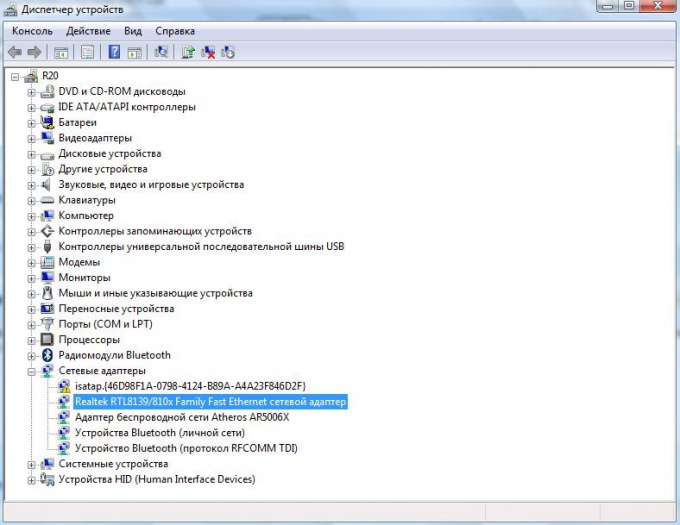
Navodila
Z desno miškino tipko kliknite ikono Računalnik in izberite Lastnosti. Odpre vas okno »Sistem«.
Preden odprete upravitelja naprav, si lahko ogledate vse, kar je nameščeno v napravi. računalnik opremo in prilagodite njegove lastnosti. Poišči vrstico "Network Adapters" in kliknite "+" poleg nje, v stalnem seznam vseh omrežja bo zemljevidi računalnik.
Koristni nasveti
Če si želite ogledati vse informacije o računalniku, je primerno, da uporabite specializirano programsko opremo, na primer SiSoft Sandra.
Če je vaš računalnik zagon veliko "počasi", in potem se začne v spodnjem levem kotu ikone pojavi med dvema računalnikoma s klicajem, to pomeni, da niste nastavili ni nameščen gonilnik NIC omrežno povezavo. Gonilnik omrežne kartice mora biti nameščen tudi, če ga ne nameravate uporabljati. V nasprotnem primeru bo računalnik redno visi in v programih bo prišlo do resnih motenj.

Navodila
Z desno miškino tipko kliknite besedo "omrežne table". Izberite element osvežite voznik. Pojavi se čarovnik za posodobitev strojne opreme. Tukaj je na voljo avtomatsko namestitev gonilnika. Pustite vse, kar je in ne pritiskajte ničesar. Nato pozornost, vstavite CD ROM z gonilniki, ki jih imate, da se (običajno gre pri nakupu računalnik). Zdaj kliknite »naslednji«. Obstaja iskanje gonilnikov.
Ko je program našel gonilnik, boste morali izbrati pravi gonilnik. Izberite, kliknite »Naprej«. To se bo zgodilo namestitev gonilnika . Ko končate, zaprite čarovnika za namestitev.
Znova zaženite računalnik in nato konfigurirajte omrežje povezavo.
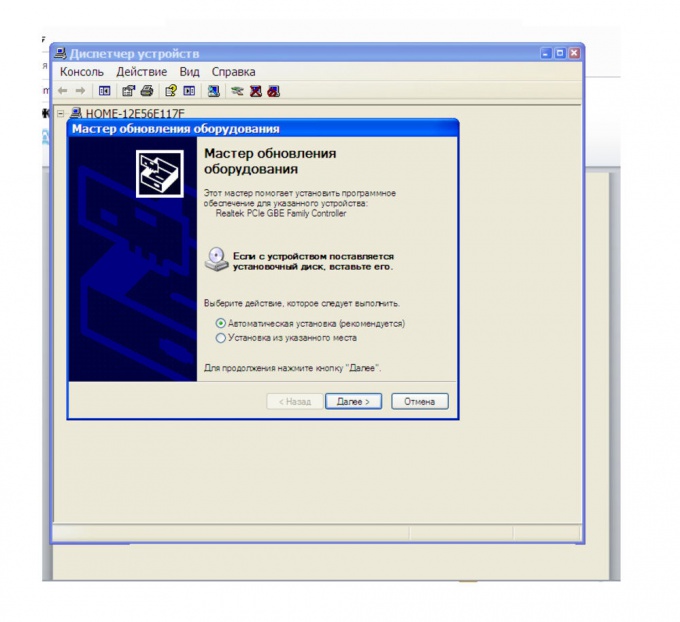
Možnost Doug. Če ni gonilnika, morate uporabiti drug računalnik nehaj v internet in poiščite potreben voznik.
Prenesena datoteka za namestitev gonilnika
Za prejem internetnega signala potrebujete kartico računalniškega omrežja (Ethernet adapter, omrežni adapter). Vgrajen je v matično ploščo in odstranljiv. Poznavanje blagovne znamke omrežne kartice je potrebno, da jo zamenjate ali namestite gonilnike. Kje najdemo računalniško omrežno kartico, bomo v tem članku povedali.
Najlažji način, da bi našli Internet adapter in ne škoduje računalnik - preko Device Manager. V njej lahko vstopite na več načinov. Prvi, ki je najhitrejši. Zato dvokliknite ikono računalnika na namizju ali pojdite v meni Start v istem razdelku. Odprto okno s trdimi diski. Zdaj nas ne zanimajo. Pogledamo na zaslon v modro vrstico. Vidimo gumbe, med katerimi so "Lastnosti sistema", kliknite na gumb. Tam je bilo okno informacij o sistemu, ki se preučuje, spoznali osnovne funkcije računalnika. In zdaj kliknite gumb "Device Manager", ki se nahaja v zgornjem levem kotu. Zakladno okno je bilo odprto, kjer si lahko ogledate vse dele računalnika.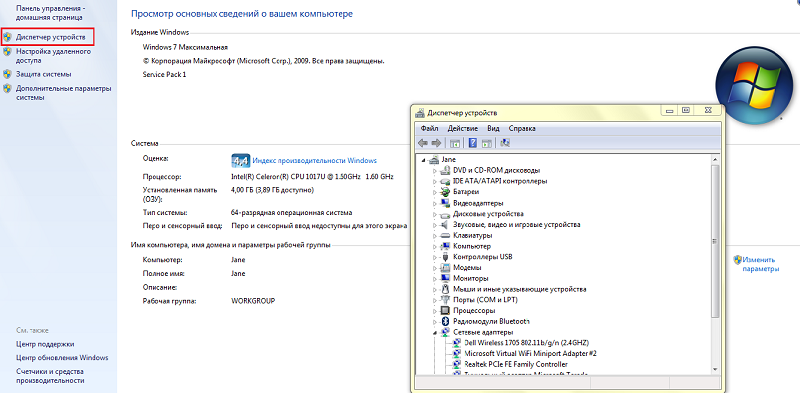

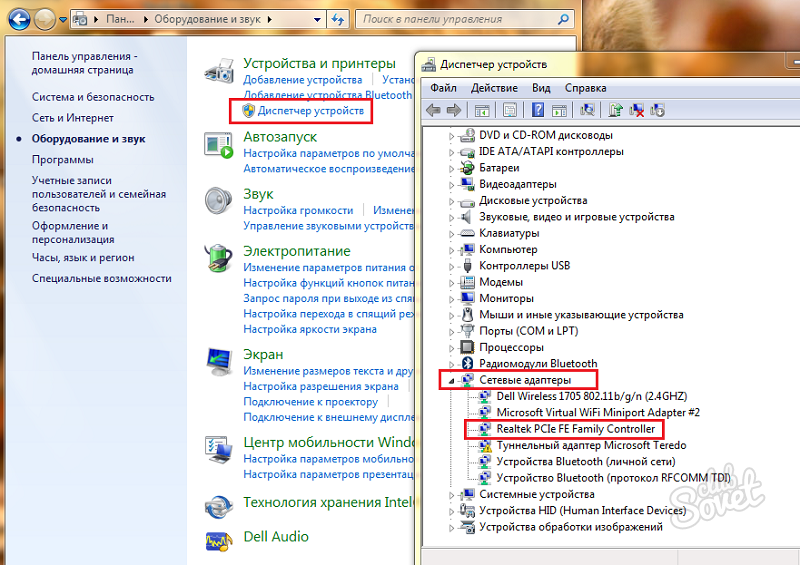
![]()

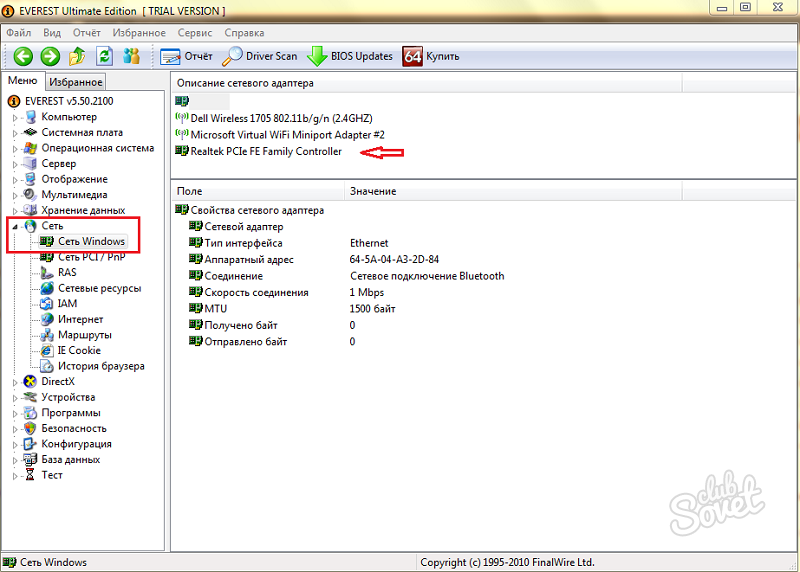
Izkazalo se je, da se omrežna kartica računalnika preprosto naučite. S tem vodnikom boste hitro našli informacije, ki jih potrebujete.


 Kako odpraviti napako »Ne morem odpreti aplikacije«
Kako odpraviti napako »Ne morem odpreti aplikacije« 192.168 1.1 se ne odpre, kaj storiti. Zakaj se ne morem prijaviti v spletni vmesnik za konfiguracijo naprave TP-Link?
192.168 1.1 se ne odpre, kaj storiti. Zakaj se ne morem prijaviti v spletni vmesnik za konfiguracijo naprave TP-Link? Pametni telefon ne vidi omrežja Wi-Fi
Pametni telefon ne vidi omrežja Wi-Fi Program za dostop do oddaljenega računalnika prek lokalnega omrežja in preko interneta
Program za dostop do oddaljenega računalnika prek lokalnega omrežja in preko interneta